- โปรแกรมฟรี EaseUS
- Data Recovery Wizard Free
- Todo Backup Free
- Partition Master Free
Table of Contents
![]() Related Posts
Related Posts
วิธีการหลักในโพสต์นี้:
- ป้องกันไฟล์ Mac ของคุณด้วยรหัสผ่านด้วย Disk Utility
- ป้องกันไฟล์ Mac ของคุณด้วยรหัสผ่านด้วย Terminal
- ตั้งรหัสผ่านเฟิร์มแวร์
- เข้ารหัสไฟล์ของคุณด้วย File Vault
- เปิดใช้งานรหัสผ่านโปรแกรมรักษาหน้าจอ
การปกป้องข้อมูลของคุณบน Mac เป็นสิ่งสำคัญอย่างยิ่งต่อการปกป้องความเป็นส่วนตัวและความลับ วิธีหนึ่งที่มีประสิทธิภาพคือ การป้องกันไฟล์ Mac ด้วยรหัสผ่าน ในบทความโดยละเอียดนี้ เราจะแนะนำตัวเลือกมากมายสำหรับการเพิ่มชั้นการป้องกันให้กับเอกสารสำคัญของคุณ
เราได้ครอบคลุมทุกอย่างให้คุณแล้ว ตั้งแต่การใช้เครื่องมือในตัวอย่าง Disk Utility และ Terminal ไปจนถึงวิธีการง่ายๆ นอกจากนี้ เรายังให้คำแนะนำเฉพาะเจาะจงเกี่ยวกับการแก้ไขไฟล์ที่เสียหายโดยใช้ EaseUS Fixo File Repair ที่ยอดเยี่ยม มาเจาะลึกรายละเอียดกัน!
วิธีที่ 1. ป้องกันไฟล์ Mac ของคุณด้วยรหัสผ่านด้วย Disk Utility
ปกป้องข้อมูลสำคัญของคุณด้วยการตั้งรหัสผ่านสำหรับโฟลเดอร์บน Mac ของคุณด้วย Disk Utility Disk Utility ซึ่งเป็นฟีเจอร์ในตัวบน Mac ของคุณ ช่วยให้ขั้นตอนนี้ง่ายขึ้น ทำตามขั้นตอนง่ายๆ เหล่านี้เพื่อปกป้องโฟลเดอร์ของคุณ:
ขั้นตอนที่ 1 เปิด Finder แล้วคลิกที่ Applications > Utilities > Disk Utility

ขั้นตอนที่ 2 ภายใน Disk Utility เลือก "ไฟล์" และเลื่อนเมาส์ไปเหนือ "ภาพใหม่"

ขั้นตอนที่ 3 เลือก "รูปภาพจากโฟลเดอร์" จากตัวเลือก
ขั้นตอนที่ 4 เลือกโฟลเดอร์ที่คุณต้องการรักษาความปลอดภัยและคลิก "เลือก"

ขั้นตอนที่ 5 คุณสามารถเลือกการเข้ารหัส AES แบบ 128 บิตหรือ 256 บิตได้ ขึ้นอยู่กับข้อกำหนดด้านความปลอดภัยของคุณ

ขั้นตอนที่ 6 ป้อนและยืนยันรหัสผ่านของคุณเพื่อให้แน่ใจว่ามีความแข็งแกร่ง
ขั้นตอนที่ 7 เลือก "อ่าน/เขียน" จากกล่องดรอปดาวน์ถัดจากรูปแบบรูปภาพ
ขั้นตอนที่ 8. บันทึกโฟลเดอร์ภาพดิสก์ (suffix.dmg) และคลิก "เสร็จสิ้น" เมื่อเสร็จสิ้น
อ้างอิงโพสต์นี้เมื่อคุณพบว่าการเปิดไฟล์ที่ป้องกันด้วยรหัสผ่านเป็นเรื่องยาก:
เปิดไฟล์ Zip ที่ได้รับการป้องกันด้วยรหัสผ่าน [ใช้งานได้ 100%]
การกู้คืนข้อมูลไม่ใช่เรื่องยากอีกต่อไป EaseUS มอบแอปพลิเคชันกู้คืนข้อมูลที่น่าเชื่อถือ กู้คืนข้อมูลที่สูญหายได้ภายในคลิกเดียว
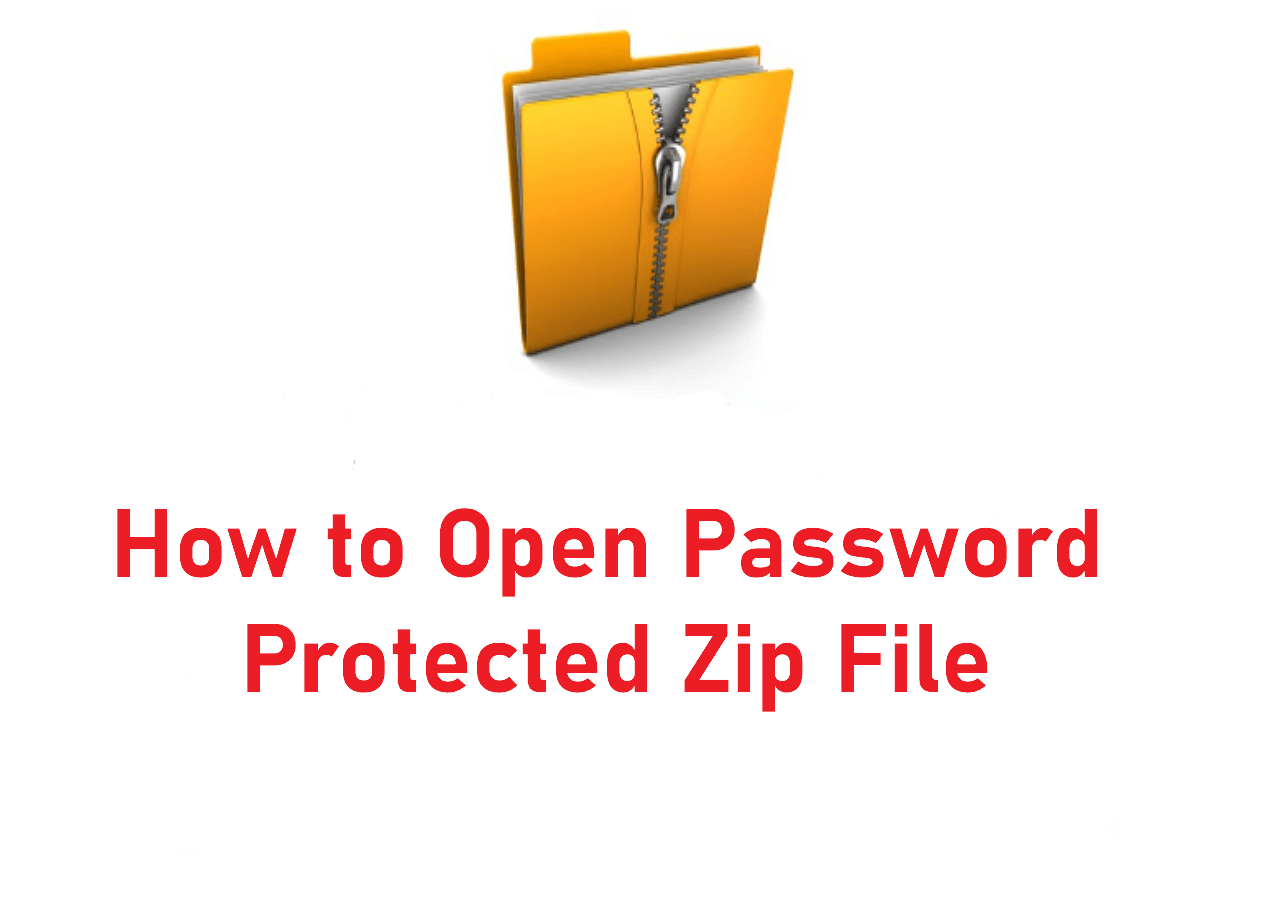
วิธีที่ 2 ป้องกันไฟล์ Mac ของคุณด้วยรหัสผ่านด้วย Terminal
ลองพิจารณาการป้องกันไฟล์ด้วยรหัสผ่านสำหรับ Mac โดยใช้ Terminal บน macOS คุณสามารถสร้างไฟล์ zip ที่ป้องกันด้วยรหัสผ่านได้อย่างรวดเร็วโดยใช้คำสั่ง zip พร้อมการตั้งค่าการเข้ารหัส นี่คือบทช่วยสอนทีละขั้นตอนที่จะช่วยคุณในขั้นตอนนี้:
ขั้นตอนที่ 1. เปิด Terminal บน Mac ของคุณ คุณสามารถค้นหาได้ในโฟลเดอร์ "Applications > Utilities" หรือใช้ Spotlight โดยกด Command + Spacebar แล้วพิมพ์ "Terminal"
ขั้นตอนที่ 2 ใช้คำสั่ง "cd" เพื่อไปที่ไดเร็กทอรีที่มีโฟลเดอร์ที่คุณต้องการบีบอัดและป้องกันด้วยรหัสผ่าน
ขั้นตอนที่ 3 เพื่อสร้างไฟล์เก็บถาวร zip ที่ป้องกันด้วยรหัสผ่าน ให้ใช้คำสั่งต่อไปนี้: zip -er archive.zip folder/ แทนที่ "archive.zip" ด้วยชื่อไฟล์เก็บถาวรที่ต้องการ และแทนที่ "folder/" ด้วยโฟลเดอร์ที่จะบีบอัด
ขั้นตอนที่ 4 หลังจากดำเนินการคำสั่งแล้ว Terminal จะขอให้คุณป้อนรหัสผ่านสำหรับไฟล์เก็บถาวร ให้พิมพ์รหัสผ่านของคุณให้ปลอดภัย

วิธีที่ 3 ตั้งรหัสผ่านเฟิร์มแวร์
เปิดใช้งานรหัสผ่านเฟิร์มแวร์เพื่อเพิ่มความปลอดภัยให้กับ Mac ของคุณ มอบการปกป้องอีกชั้นหนึ่งที่ป้องกันการเข้าถึงที่ไม่พึงประสงค์จากอุปกรณ์ภายนอกขณะเริ่มต้นระบบหรือขณะบูตเครื่อง ทำตามขั้นตอนง่ายๆ เหล่านี้เพื่อตั้งรหัสผ่านเฟิร์มแวร์:
ขั้นตอนที่ 1. รีสตาร์ท Mac ของคุณและกด "Command + R" จนกระทั่งหน้าต่างยูทิลิตี้ปรากฏขึ้น
ขั้นตอนที่ 2 จากเมนูยูทิลิตี้ เลือก "ยูทิลิตี้ความปลอดภัยการเริ่มต้น" หรือ "ยูทิลิตี้รหัสผ่านเฟิร์มแวร์"
ขั้นตอนที่ 3 หากต้องการเปิดใช้งานตัวเลือก ให้เลือก "เปิดใช้งานรหัสผ่านเฟิร์มแวร์"
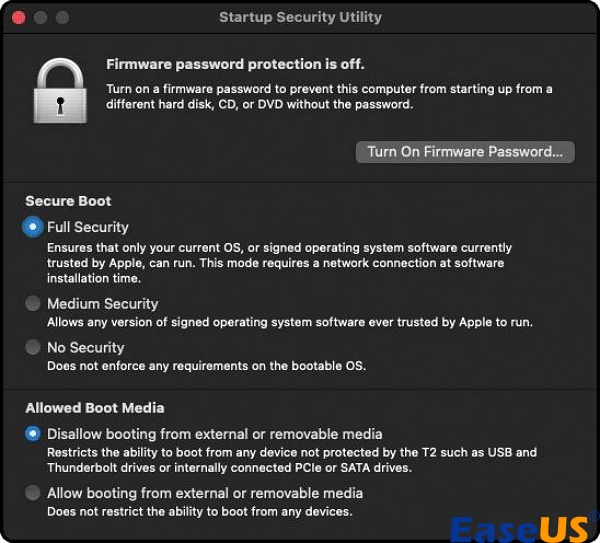
ขั้นตอนที่ 4 ป้อนรหัสผ่านเฟิร์มแวร์ของคุณ แล้วคลิก "ตั้งรหัสผ่าน" สิ่งสำคัญคือต้องจำรหัสผ่านนี้ไว้สำหรับการเข้าถึงในอนาคต
ขั้นตอนที่ 5 ออกจากยูทิลิตี้และคลิกที่เมนู Apple > รีสตาร์ท เพื่อรีสตาร์ท Mac ของคุณ
วิธีที่ 4 เข้ารหัสไฟล์ของคุณด้วย File Vault
ปกป้องข้อมูลของคุณให้ดียิ่งขึ้นด้วยการเข้ารหัสดิสก์ของคุณโดยเปิด FileVault วิธีนี้ช่วยปกป้องข้อมูลของคุณด้วยการเข้ารหัสทั้งไดรฟ์ ซึ่งช่วยป้องกันการเข้าถึงที่ผิดกฎหมาย ทำตามขั้นตอนง่ายๆ เหล่านี้เพื่อเปิดใช้งาน FileVault:
ขั้นตอนที่ 1. หากต้องการเปิด FileVault ให้ไปที่เมนู Apple > การตั้งค่าระบบ จากนั้นไปที่ "ความเป็นส่วนตัวและความปลอดภัย" และสุดท้ายไปที่ FileVault

ขั้นตอนที่ 2 คลิก "เปิด" ป้อนรหัสผ่านของคุณเมื่อระบบถาม
ขั้นตอนที่ 3 เลือกวิธีที่คุณต้องการสำหรับการปลดล็อกดิสก์และกู้คืนรหัสผ่านการเข้าสู่ระบบที่หายไป:
•➡️ บัญชี iCloud : หากคุณใช้ iCloud อยู่แล้ว เลือก "อนุญาตให้บัญชี iCloud ของฉันปลดล็อกดิสก์" หากยังไม่ได้ใช้งาน iCloud ให้เลือก "ตั้งค่าบัญชี iCloud ของฉันเพื่อรีเซ็ตรหัสผ่าน"
• ➡️ รหัสการกู้คืน : เลือก "สร้างรหัสการกู้คืนและอย่าใช้บัญชี iCloud ของฉัน" โปรดจดรหัสการกู้คืนไว้และเก็บไว้ให้ปลอดภัย
ขั้นตอนที่ 4. คลิก "ดำเนินการต่อ"
วิธีที่ 5. เปิดใช้งานรหัสผ่านโปรแกรมรักษาหน้าจอ
ปรับปรุงความปลอดภัยของ Mac ของคุณด้วยการตั้งรหัสผ่านสำหรับโปรแกรมรักษาหน้าจอ ซึ่งต้องมีการยืนยันรหัสผ่านทุกครั้งที่เครื่องของคุณตื่นจากโหมดพักเครื่องหรือเปิดโปรแกรมรักษาหน้าจอ ทำตามขั้นตอนต่อไปนี้:
ขั้นตอนที่ 1 คลิกสัญลักษณ์ Apple ที่มุมซ้ายบนของหน้าจอ จากนั้นคลิก "การตั้งค่าระบบ"
ขั้นตอนที่ 2 เข้าถึงแท็บ "ล็อคหน้าจอ" เพื่อเข้าถึงการตั้งค่าการล็อคหน้าจอ

ขั้นตอนที่ 3 สลับตัวเลือกถัดจาก "ต้องใช้รหัสผ่านหลังจากเริ่มโปรแกรมรักษาหน้าจอหรือปิดการแสดงผล" หากต้องการเปิดใช้งานการป้องกันด้วยรหัสผ่าน ให้เปิดใช้งานตัวเลือกนี้
เคล็ดลับจากมืออาชีพ: วิธีการซ่อมแซมไฟล์ Zip ที่เสียหาย
ในกรณีที่คุณพบไฟล์ Zip ที่เสียหาย โปรแกรม EaseUS Fixo File Repair ถือเป็นทางออกที่ดี โปรแกรมนี้มีประโยชน์ใน การซ่อมแซมไฟล์ zip ที่มีปัญหาด้านโครงสร้างหรือเปิดไม่ได้ ช่วยให้กระบวนการกู้คืนเป็นไปอย่างราบรื่น
มาดูคุณสมบัติหลักและสถานการณ์บางประการที่คุณสามารถใช้เครื่องมือนี้ได้:
คุณสมบัติหลักของ EaseUS Fixo File Repair:
- EaseUS Fixo File Repair อ้างว่าสามารถแก้ไขไฟล์ ZIP ที่มีความละเอียดอ่อนหลายรูปแบบและแก้ไขข้อผิดพลาด WinRAR เช่น จุดสิ้นสุดของไฟล์เก็บถาวรโดยไม่คาดคิด
- เครื่องมือนี้สามารถ ซ่อมแซมไฟล์ที่เสียหายบน Mac ที่ไม่สามารถอ่านหรือเปิดไม่ได้ได้อย่างรวดเร็วเพื่อรักษาข้อมูลที่มีค่าไว้
- อินเทอร์เฟซที่เรียบง่ายของซอฟต์แวร์ทำให้การซ่อมแซมและกู้คืนไฟล์ ZIP เป็นเรื่องง่ายสำหรับผู้ใช้ Mac และแก้ไขปัญหา ไม่สามารถขยายไฟล์ Zip Mac error 79 และอื่นๆ
EaseUS Fixo File Repair มอบประสบการณ์การกู้คืนไฟล์ Zip ที่ไร้ที่ติ แชร์ข้อมูลที่เป็นประโยชน์นี้บนโซเชียลมีเดียเพื่อช่วยเหลือผู้อื่นที่ประสบปัญหาคล้ายกัน
คำถามที่พบบ่อยเกี่ยวกับการป้องกันไฟล์ด้วยรหัสผ่านบน Mac
ต่อไปนี้เป็นคำถามบางส่วนที่ผู้ใช้ค้นหาเมื่อเผชิญกับปัญหาในการป้องกันไฟล์ Mac ด้วยรหัสผ่าน:
1. คุณจะป้องกันโฟลเดอร์ไฟล์ด้วยรหัสผ่านบน Mac ได้อย่างไร?
ปฏิบัติตามขั้นตอนต่อไปนี้เพื่อป้องกันโฟลเดอร์ไฟล์ด้วยรหัสผ่านบน Mac:
- เปิด Finder แล้วเลือก Applications > Utilities > Disk Utility กด Command + Spacebar แล้วพิมพ์ "Disk Utility" เพื่อใช้ Spotlight
- เลือก "ไฟล์" และวางเมาส์เหนือ "ภาพใหม่" ใน Disk Utility
- เลือก "Image From Folder" เลือกโฟลเดอร์ที่ต้องการรักษาความปลอดภัย แล้วคลิก "Choose" ยืนยันรหัสผ่านเพื่อความปลอดภัย คลิก "Done" หลังจากบันทึก suffix.dmg
2. ฉันจะล็อคไฟล์บน Mac ได้อย่างไร?
คุณสามารถล็อกไฟล์และโฟลเดอร์บน Mac ได้หลายวิธี ใช้ Terminal, Disk Utility และ FileVault เพื่อป้องกันไฟล์บน Mac ด้วยรหัสผ่าน
3. ฉันจะตั้งรหัสผ่านเพื่อป้องกัน PDF บน Mac ได้อย่างไร
ปฏิบัติตามขั้นตอนต่อไปนี้เพื่อป้องกัน PDF ด้วยรหัสผ่านบน Mac:
- เปิดไฟล์ PDF บน Mac Preview เลือกไฟล์ > ส่งออก ป้อนชื่อไฟล์ PDF ใหม่เพื่อสร้างสำเนาที่ป้องกันด้วยรหัสผ่านโดยไม่ต้องตั้งรหัสผ่านให้กับไฟล์ต้นฉบับ
- คลิกสิทธิ์การอนุญาต จากนั้นเลือก "ต้องใช้รหัสผ่านเพื่อเปิดเอกสาร"
- กรอกรหัสผ่านเจ้าของและพิมพ์ซ้ำเพื่อยืนยัน คลิกบันทึกหลังจากสมัคร
บทสรุป
การรักษาความปลอดภัย Mac ที่แข็งแกร่งเป็นสิ่งสำคัญสำหรับการปกป้องไฟล์สำคัญ มีหลายวิธีในการรักษาความปลอดภัยข้อมูลของคุณ ตั้งแต่การเข้ารหัสด้วย Disk Utility ไปจนถึงการป้องกันไฟล์ Mac ด้วยรหัสผ่าน โซลูชันเหล่านี้มอบแผนความปลอดภัยที่ครบครันซึ่งตอบสนองความต้องการที่แตกต่างกันของผู้ใช้ Mac หากไฟล์ Zip เสียหาย EaseUS Fixo File Repair จะช่วยกู้คืนไฟล์นั้น ใช้มาตรการรักษาความปลอดภัยเหล่านี้เพื่อปกป้องข้อมูลและ Mac ของคุณจากการเข้าถึงที่ผิดกฎหมาย แบ่งปันข้อมูลที่เป็นประโยชน์นี้เพื่อเสริมพลังและปกป้องผู้ใช้ Mac
Was This Page Helpful?